
Персонализация воспоминаний в приложении «Фото» на Mac
Можно настраивать параметры воспоминаний: выбирать новые песни, изменять заголовок и длительность воспоминания, а также удалять из него отдельные фото.
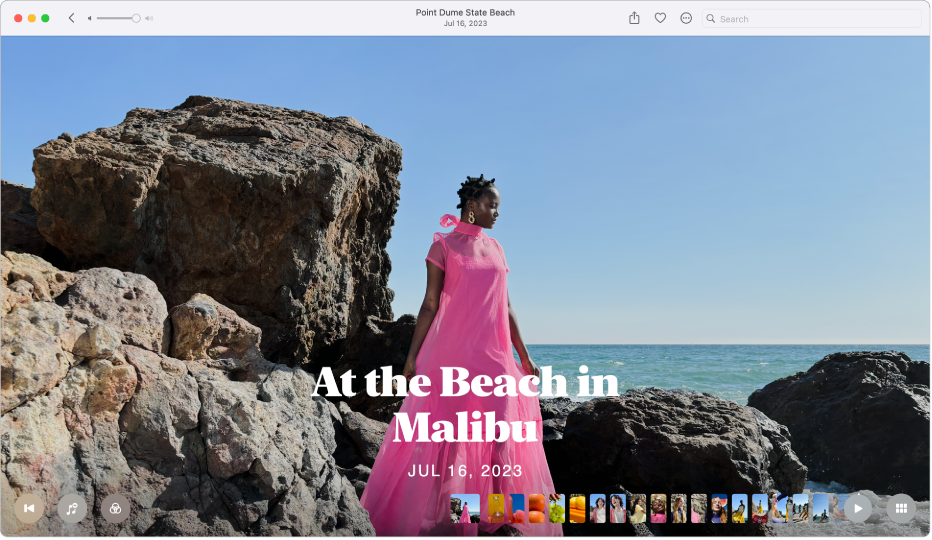
Изменение музыки в воспоминании
Перейдите в приложение «Фото»
 на Mac.
на Mac.Нажмите «Воспоминания» в боковом меню, затем дважды нажмите воспоминание.
Чтобы остановить воспроизведение воспоминания, нажмите клавишу пробела.
Нажмите
 .
.Выберите песню или саундтрек из своей медиатеки, затем нажмите «OK».
Подписчики Apple Music могут нажать кнопку «Обзор», чтобы выбрать песни из медиатеки Apple Music.
Изменение оформления воспоминания
В разделе «Оформление» можно применить единые настройки цвета и стиля ко всем фото в воспоминании.
Перейдите в приложение «Фото»
 на Mac.
на Mac.Нажмите «Воспоминания» в боковом меню, затем дважды нажмите воспоминание.
Чтобы остановить воспроизведение воспоминания, нажмите клавишу пробела.
Нажмите
 , выберите оформление и нажмите «OK».
, выберите оформление и нажмите «OK».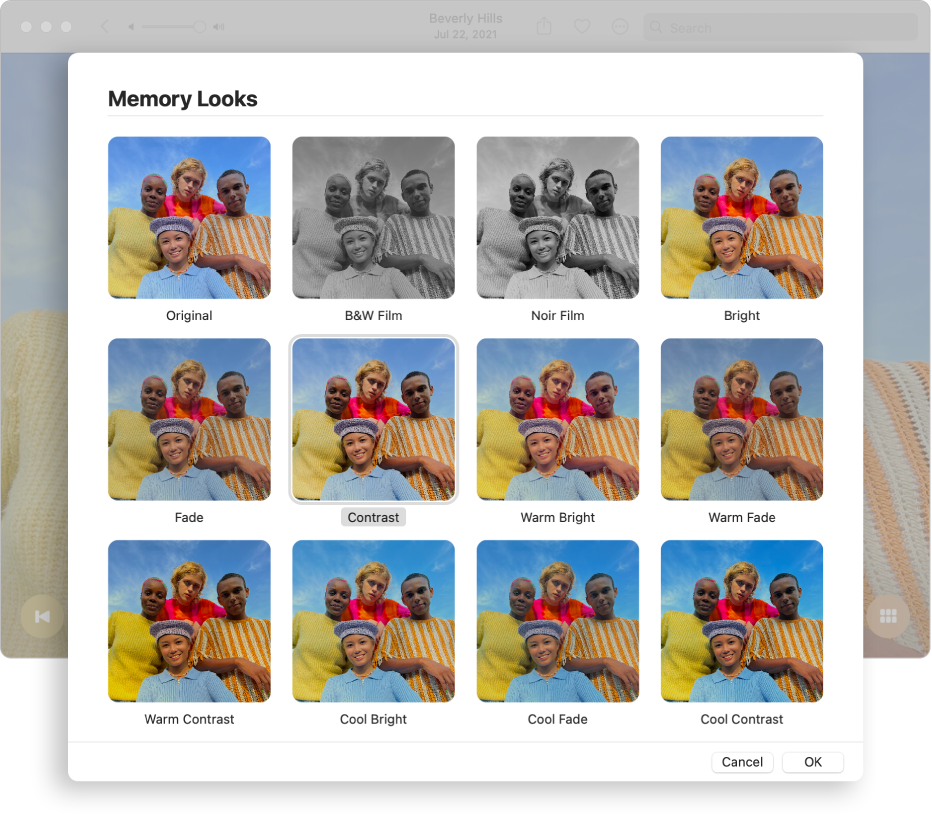
Изменение заголовка и подзаголовка воспоминания
Перейдите в приложение «Фото»
 на Mac.
на Mac.Нажмите «Воспоминания» в боковом меню, затем дважды нажмите воспоминание.
Чтобы остановить воспроизведение воспоминания, нажмите клавишу пробела.
В панели инструментов нажмите
 , затем выберите «Редактировать заголовок».
, затем выберите «Редактировать заголовок».Введите заголовок и подзаголовок для воспоминания, затем нажмите «Переименовать».
Изменение длительности воспоминания
В зависимости от количества фото в воспоминании можно выбрать один из вариантов его длительности: «Короткое», «Среднее» или «Длинное».
Перейдите в приложение «Фото»
 на Mac.
на Mac.Нажмите «Воспоминания» в боковом меню, затем дважды нажмите воспоминание.
Чтобы остановить воспроизведение воспоминания, нажмите клавишу пробела.
В панели инструментов нажмите
 , затем выберите «Короткое», «Среднее» или «Длинное».
, затем выберите «Короткое», «Среднее» или «Длинное».
Выбор нового титульного фото для воспоминания
Можно выбрать фото, которое будет отображаться вместе с заголовком.
Перейдите в приложение «Фото»
 на Mac.
на Mac.Нажмите «Воспоминания» в боковом меню, затем дважды нажмите воспоминание.
Чтобы остановить воспроизведение воспоминания, нажмите клавишу пробела.
Прокрутите воспоминание и остановите прокрутку, когда отобразится фото, которое Вы хотите сделать титульным.
Чтобы выбрать титульное фото, необходимо остановить воспроизведение воспоминания.
В панели инструментов нажмите
 , затем выберите «Сделать фото титульным».
, затем выберите «Сделать фото титульным».
Добавление фото или видео в воспоминание
Перейдите в приложение «Фото»
 на Mac.
на Mac.Нажмите «Воспоминания» в боковом меню, затем дважды нажмите воспоминание.
Чтобы остановить воспроизведение воспоминания, нажмите клавишу пробела.
Нажмите
 , нажмите
, нажмите  , выберите фото или видео, которые хотите добавить, затем нажмите «Готово».
, выберите фото или видео, которые хотите добавить, затем нажмите «Готово».
Изменение порядка отображения фото или видео в воспоминании
Перейдите в приложение «Фото»
 на Mac.
на Mac.Нажмите «Воспоминания» в боковом меню, затем дважды нажмите воспоминание.
Чтобы остановить воспроизведение воспоминания, нажмите клавишу пробела.
Нажмите
 , выберите фото, которые хотите переместить, затем перетяните их в нужное место.
, выберите фото, которые хотите переместить, затем перетяните их в нужное место.
Удаление воспоминания
Воспоминание, которое Вам больше не нужно, можно удалить. При этом удаляется только воспоминание; фото остаются в медиатеке.
Перейдите в приложение «Фото»
 на Mac.
на Mac.В боковом меню нажмите «Воспоминания», затем при нажатой клавише Control нажмите одно из воспоминаний.
Выберите «Удалить воспоминание», затем нажмите «Удалить воспоминание».